In de wereld van single-board computers valt de Raspberry Pi 5 op als een van de krachtigste opties die er zijn. Naarmate de technologie vordert, zijn veel gebruikers op zoek naar de beste manier om dit prachtige apparaat te gebruiken.
Hoewel de Raspberry Pi 5 twee tot drie keer sneller is dan de vorige Pi 4, kan hij worden overgeklokt voor betere prestaties. Ontdek hoe u uw Raspberry Pi 5 kunt overklokken om een enorme prestatieverbetering te krijgen.
Dit artikel biedt een uitgebreide handleiding over hoe u uw Raspberry Pi 5 op een veilige en efficiënte manier kunt overklokken. We zullen de benodigde hulpmiddelen en de belangrijkste stappen bekijken die kunnen worden gevolgd om de prestaties van uw apparaat te verbeteren en de mogelijkheden ervan optimaal te benutten. Verifiëren Alles wat u moet weten voordat u een upgrade uitvoert naar de Raspberry Pi 5: nadelen die u kunt tegenkomen.

Waarom zou je je Raspberry Pi 5 willen overklokken?
De standaard CPU-snelheid van de Raspberry Pi 5 van 2.4 GHz is veel sneller dan de 1.8 GHz die beschikbaar is op de Pi 4, wat merkbaar snellere en betere prestaties oplevert voor veel taken. De VideoCore VII grafische verwerkingseenheid (GPU) werkt standaard ook op 800 MHz, vergeleken met de VideoCore VI van de Pi 4 op 500 MHz.
Net als bij het overklokken van de Raspberry Pi 4, kunnen deze snelheden worden verhoogd door de vier CPU- en GPU-kernen van de Pi 5 SoC te overklokken. Dit zou de prestaties moeten verbeteren voor taken die veel hulpbronnen vereisen, zoals het gebruik van... Raspberry Pi als Plex-mediaserver, of probeer een LLM-model uit te voeren voor een AI-aangedreven chatbot.
Het nadeel van overklokken is dat het de levensduur van je Pi 5 kan verkorten. Overmatige overspanning kan de garantie ongeldig maken. U doet dit dus op eigen risico, vooral als u hogere snelheden bereikt.
Houd uw Raspberry Pi 5 koel
Om de SoC (system on chip) van je Raspberry Pi 5 te kunnen overklokken, moet je de temperatuur ervan onder de 80°C (176°F) houden. Zodra dit niveau wordt bereikt, activeert de Raspberry Pi automatisch een veiligheidsmechanisme dat de CPU-kernen begint te smoren, waardoor hun snelheid wordt verlaagd totdat de temperatuur daalt. Als de temperatuur 85°C (185°F) kan bereiken, wordt maximale throttling geactiveerd, inclusief de GPU.
Hoewel de Raspberry Pi 5 koeler werkt dan de Pi 4 bij het uitvoeren van typische desktoptaken, heeft hij wat hulp nodig bij de thermische controle onder zware belasting. Daarom heeft Raspberry Pi deze bijgewerkte versie gelanceerd met enkele optionele accessoires. Verifiëren Ontdek de beste Raspberry Pi 5-accessoires om de prestaties van uw apparaat uitzonderlijk te verbeteren.
De officiële Raspberry Pi 5-behuizing heeft een ingebouwde koelventilator die u kunt aansluiten op de JST-poort, genaamd "FAN", op het Pi 5-bord. Voor meer koelvermogen is een "actieve koeler" -accessoire gemonteerd bovenop de Pi 5-bord - bevat een koellichaam en een ventilator. We gebruikten de “actieve koeler” in onze overkloktests.

Raspberry Pi overklokken 5
Net als bij andere Raspberry Pi-modellen met het officiële besturingssysteem Raspberry Pi OS, kun je de kloksnelheid van de SoC van de Pi 5 wijzigen door Wijzig het opstartinstellingenbestand config.txt.
Voordat u aan de slag gaat, kunt u het beste uw systeem bijwerken en upgraden. Open een Terminal-venster door op het pictogram in de menubalk te klikken, of via... Menu -> Accessoires -> Terminaen voer in:
sudo apt -update && sudo apt upgrade -y
Het kan enige tijd duren om te controleren of er de nieuwste softwarepakketten zijn en vervolgens het systeem bij te werken.
Installeer monitoringtools
Voordat we de Raspberry Pi 5 overklokken, zullen we enkele handige tools installeren, zodat we de prestaties en temperatuur voor en na kunnen vergelijken. Installeer eerst de Neofetch Systeeminformatietool:
sudo apt installeer neofetch
Om de huidige systeeminformatie te zien, voert u de opdracht uit:
nieuw ophalen
Het zou de standaard CPU-snelheid van de Pi 5 van 2.4 GHz moeten tonen. Installeer vervolgens de stress-werklastgenerator:
sudo apt install stress
Om de Stressberry-stresstesttool in Raspberry Pi OS “Bookworm” te installeren, moet je eerst een virtuele Python-omgeving creëren (we noemden dit “overklokken”) en de map ernaar wijzigen en activeren:
python -m venv overklokken cd overclock (bron) prullenbak/activeren
Vervolgens kunt u Stressberry installeren:
pip1 installeer stressberry
Laten we nu een eerste stresstest uitvoeren op de standaardkloksnelheid om deze later te vergelijken met de overklokresultaten. Voer deze opdracht uit voor een test van 100 seconden met alle XNUMX CPU-kernen:
stressberry-run -n "Mijn test" -d 100 -i 30 -c 4 mijntest1.dat
Na te hebben gewacht op een stabiele kerntemperatuur, wat enige tijd kan duren, wordt de stresstest uitgevoerd en toont elke regel de huidige CPU-temperatuur en -frequentie (in MHz), die 2400 zou moeten bereiken.
Wijzig het Config.txt-bestand naar Overklokken
Nu is het tijd om de CPU-snelheidsinstellingen te wijzigen om het overklokken van de Pi 5 te starten. Open het instellingenbestand config.txt in de nano-teksteditor:
sudo nano /boot/config.txt
Voeg de volgende regels toe:
arm_freq=2800 gpu_freq=900 overspanningsdelta=50000
Hier stellen we de CPU-kloksnelheid in op 2.8 GHz, en we overklokken ook de GPU, waardoor de kernspanning van de SoC wordt verhoogd om te helpen - je hoeft die extra spanning wel of niet aan te leggen om het te laten werken. Sluit nano af en sla de instellingen op door op te drukken Ctrl + X Vervolgens Y و Enter. Om het overklokken te activeren, start u de Pi 5 opnieuw op:
sudo opnieuw opstarten
Wanneer het opnieuw opstart, voert u de opdracht uit neofetch-terminal alweer; Je zou de nieuwe CPU-snelheid van 2.8 GHz moeten zien.
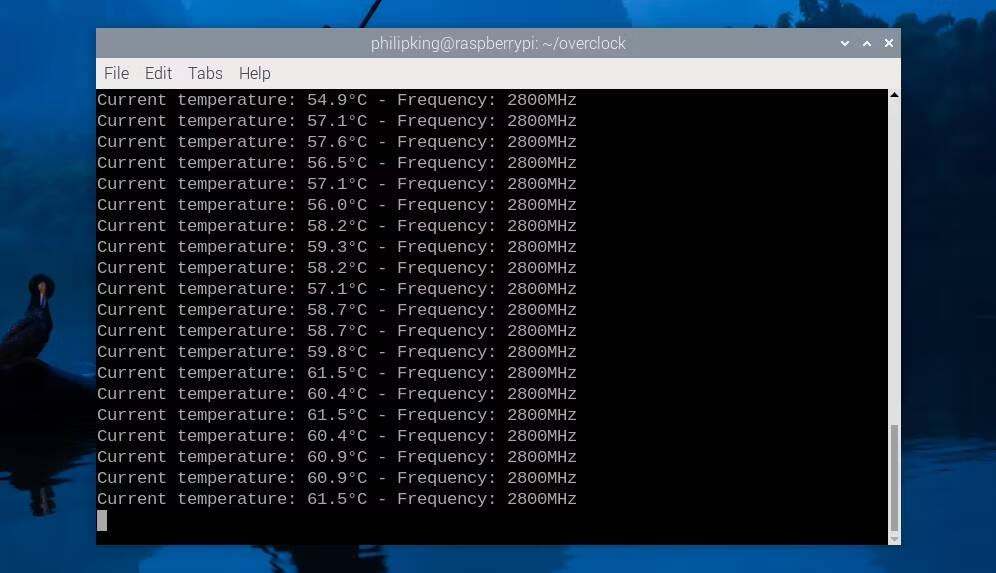
Stresstest na overklokken van de Pi 5
U moet Stressberry vanuit uw virtuele Python-omgeving uitvoeren, dus activeer het volgende opnieuw:
cd overclock (bron) prullenbak/activeren
Voer vervolgens dezelfde Stressberry-test uit als voorheen (met een andere bestandsnaam voor de uitvoer):
stressberry-run -n "Mijn test" -d 100 -i 30 -c 4 mijntest2.dat
Deze keer zou je moeten zien dat de CPU de overgeklokte waarde van 2.8 GHz bereikt, of welke snelheid je ook instelt. Hij zal ook een hogere temperatuur hebben. In onze tests bereikte hij, met de “actieve koeler” uitgerust met de Pi 5, een maximum van 64.8°C (148.6°F), wat ruim onder het niveau is waarop throttling zou optreden. toegepast.
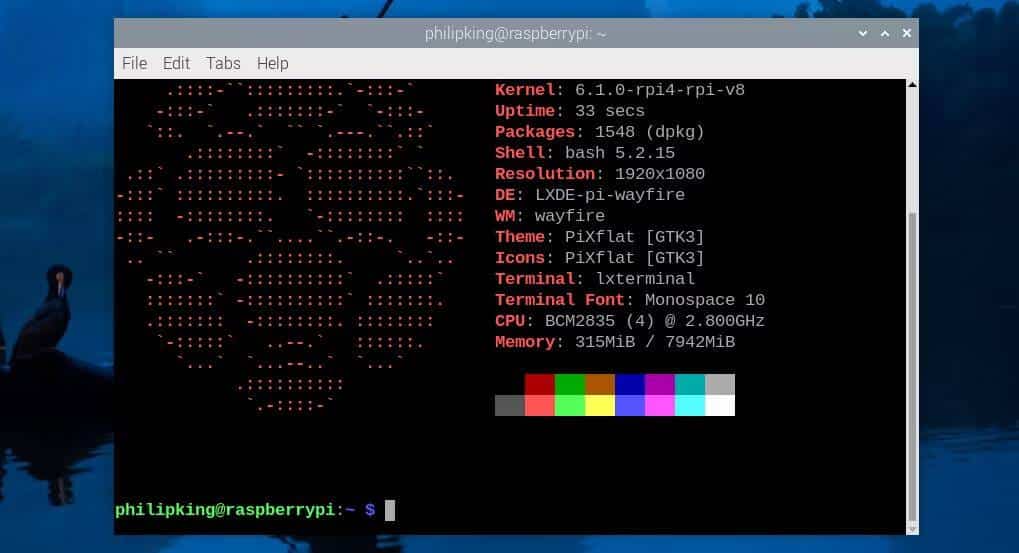
Sommige gebruikers konden de CPU overklokken naar 3GHz of iets meer, en de GPU naar 1GHz, maar de waarden kunnen variëren afhankelijk van de Pi 5-kaarten en de gebruikte koelmethode. Als overklokken naar een bepaald niveau systeeminstabiliteit veroorzaakt, moet u een bescheidener overklokpoging proberen. In sommige gevallen start de Pi 5 mogelijk niet eens op naar de desktop, meestal vanwege een gebrek aan voldoende stroom. Verifiëren Redenen waarom je een Raspberry Pi 5 nodig hebt voor je retro-gamingproject.
Wat als de Pi 5 niet kan worden ingeschakeld?
Als u na het wijzigen van de overklokinstellingen in het bestand config.txt merkt dat uw Raspberry Pi 5 niet opstart, hoeft u zich geen zorgen te maken. De eenvoudigste oplossing is een toets ingedrukt houden Shift Tijdens het opstarten om het overklokken tijdelijk uit te schakelen; De Pi 5 zou normaal moeten opstarten.
Als dat niet werkt, kunt u de Pi 5 altijd uitschakelen, vervolgens de microSD-kaart verwijderen en deze (met behulp van een USB-kaartlezer) op een andere computer aansluiten om het config.txt-bestand vanaf daar te bewerken. Vervolgens kunt u de overklokinstellingen wijzigen of commentaar geven door aan het begin van elke regel een #-symbool toe te voegen.
Het is ook mogelijk om de Pi 5 te downclocken als je het stroomverbruik wilt verminderen (misschien voor een draagbaar project) en/of de temperatuur laag wilt houden. Verifiëren Top 5 Linux-distributies voor Raspberry Pi.
veelgestelde vragen
Q1. Kan ik de Raspberry Pi 5 zonder problemen overklokken?
Ja, dat kan, maar u moet de stappen zorgvuldig volgen om problemen te voorkomen.
Vraag 2. Welke tools heb ik nodig voor overklokken?
Je hebt geen extra tools nodig, je hebt alleen een microSD-kaart met Raspberry Pi OS nodig.
Q3. Heeft overklokken invloed op het stroomverbruik?
Ja, overklokken kan het stroomverbruik verhogen, dus houd daar rekening mee.
Q4. Zijn er specifieke stappen die moeten worden gevolgd om de beste resultaten te bereiken?
Ja, het verdient de voorkeur om een overklokgids te volgen en de stappen zorgvuldig te volgen.
Het overklokken van de Raspberry Pi 5 is eenvoudig te doen
Zoals je hebt gezien, is het overklokken van de Pi 5 een relatief eenvoudig proces. Met de extra verwerkingskracht die je krijgt door overklokken, kun je CPU-intensieve taken efficiënter uitvoeren, dus dit kan handig zijn voor taken als machinaal leren en grote taalmodellen. Uw nieuwe extra kracht opent nog meer projectmogelijkheden voor uw Raspberry Pi 5. U kunt nu uitchecken Ontdek spannende AI-projecten die kunnen worden uitgevoerd met een Raspberry Pi.







